U盘具有容量大、体积小、便于携带等优势,但其安全性较差,使用中常出现各类故障。遇到此类问题,通常可通过格式化解决。本文介绍一种利用U深度PE系统中的HDD工具进行格式化的方法,操作简便,能有效修复U盘异常,提升使用稳定性,是处理U盘故障的实用方案之一。
1、 将已制作好的U盘启动盘插入电脑,然后重启或开机。当屏幕显示品牌Logo时,立即按下对应的U盘启动快捷键。随后会弹出启动选项菜单,从中选择U盘启动项,即可进入U深度主界面。具体按键因设备型号而异,请根据实际机型参考相关快捷键说明。
2、 在u深度主菜单中,使用键盘上下方向键选择运行u深度Win03PE2013增强版,按下回车键确认,操作所示。
3、 进入u深度PE系统后,点击桌面左下角开始按钮,从菜单中依次选择程序→磁盘管理→u盘格式化HDD,操作步骤所示。
4、 连接电脑后,U盘会自动显示在设备栏中。打开HDD格式化工具,保持其他设置不变,直接点击开始按钮即可进行操作,具体界面所示。
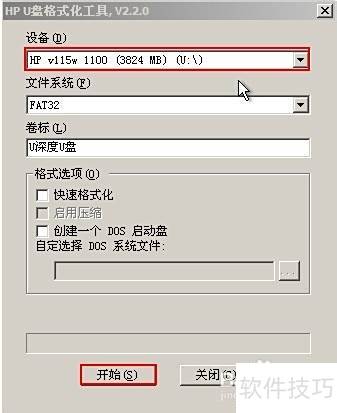
5、 点击开始后,系统将弹出警告窗口,提醒用户提前备份文件。确认文件已备份后,点击是即可继续操作,具体界面所示。
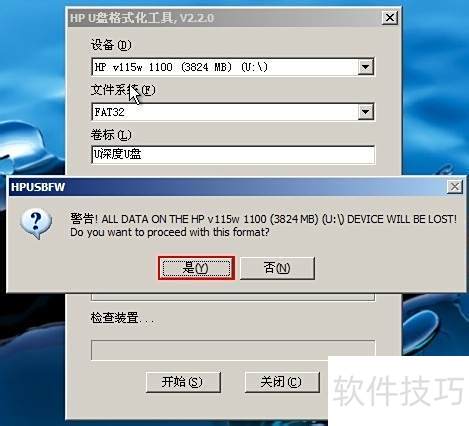
6、 此时,HDD格式化工具开始处理U盘,我们需耐心等待操作完成,具体过程所示。
7、 格式化完成后,系统将弹出提示框,点击确定即可完成U盘格式化操作,具体效果所示。
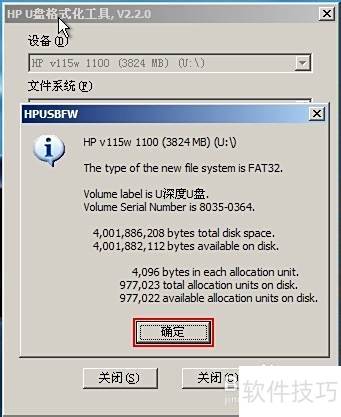
8、 有些用户可能会觉得格式化U盘很麻烦,其实通常直接操作即可。但遇到无法正常格式化的情况时,可尝试使用文中推荐的HDD格式化工具,能有效解决此类问题,顺利完成U盘的格式化操作。















